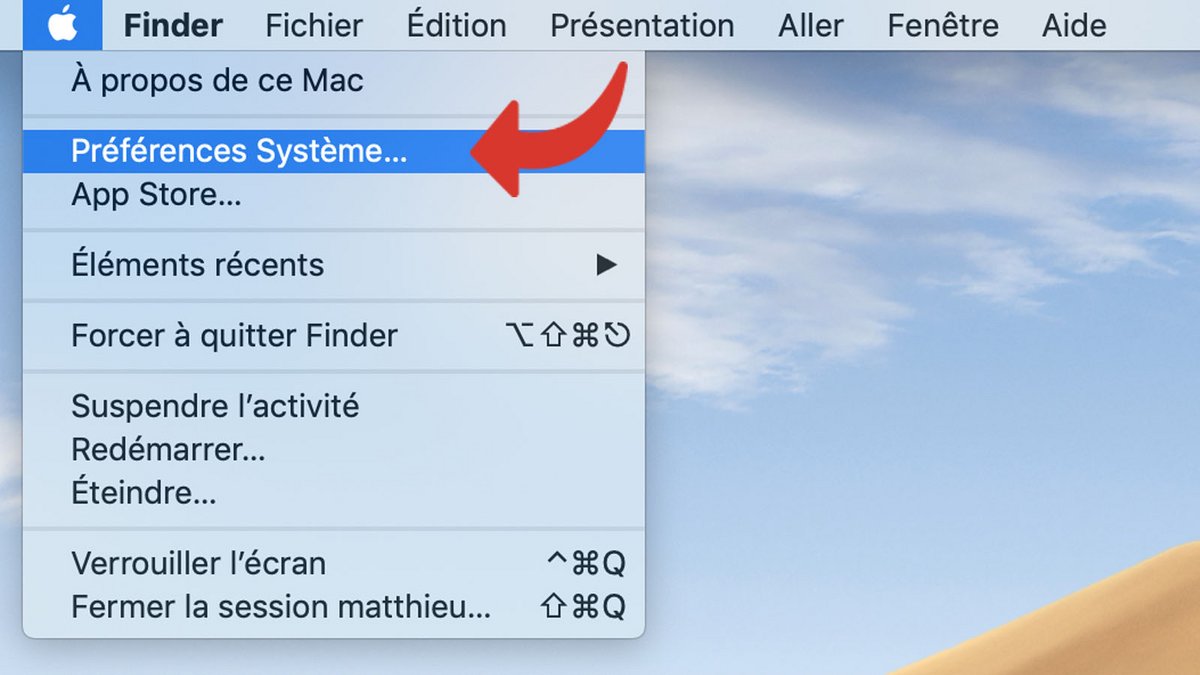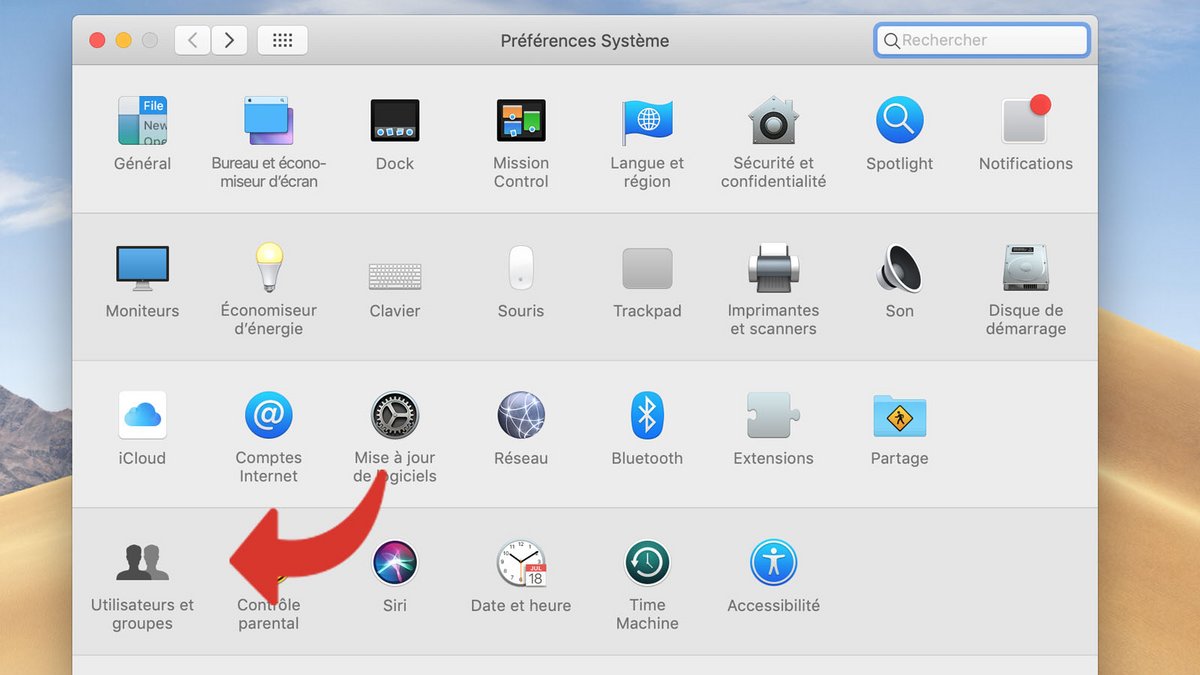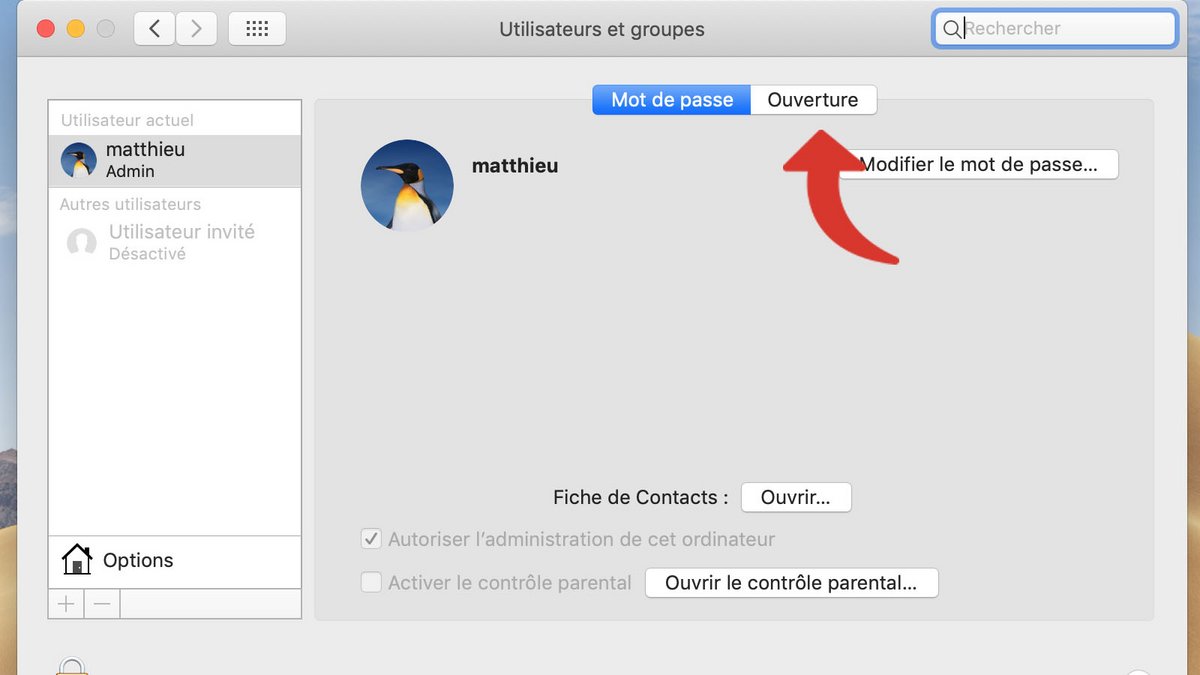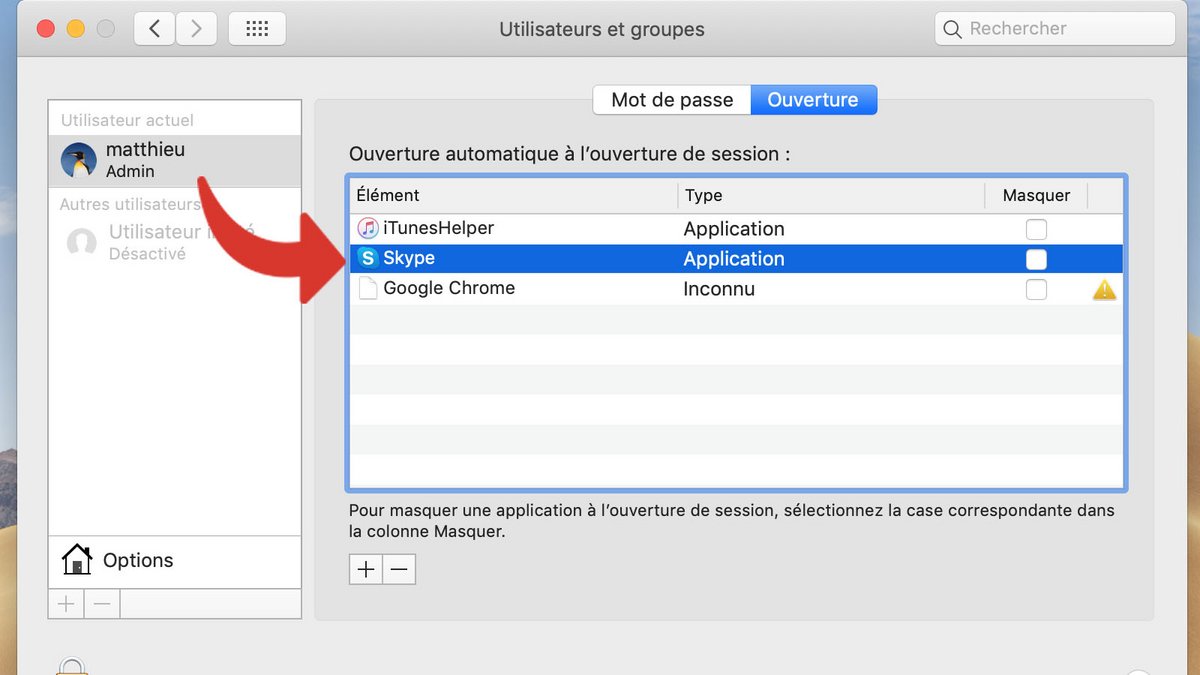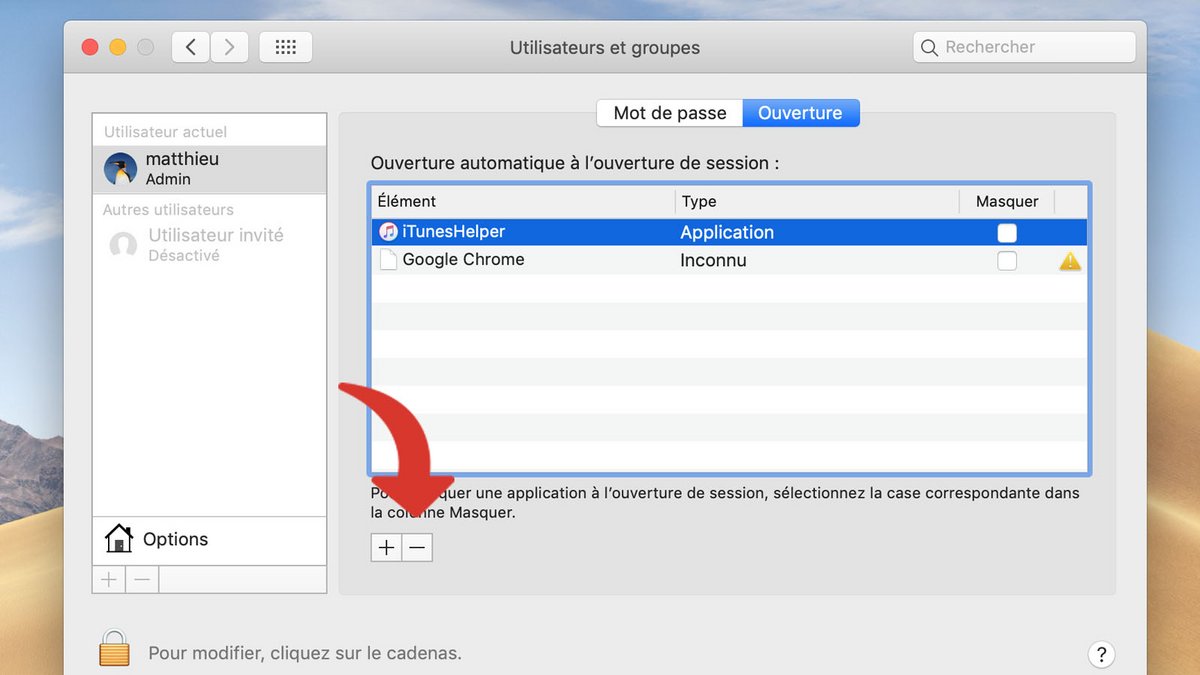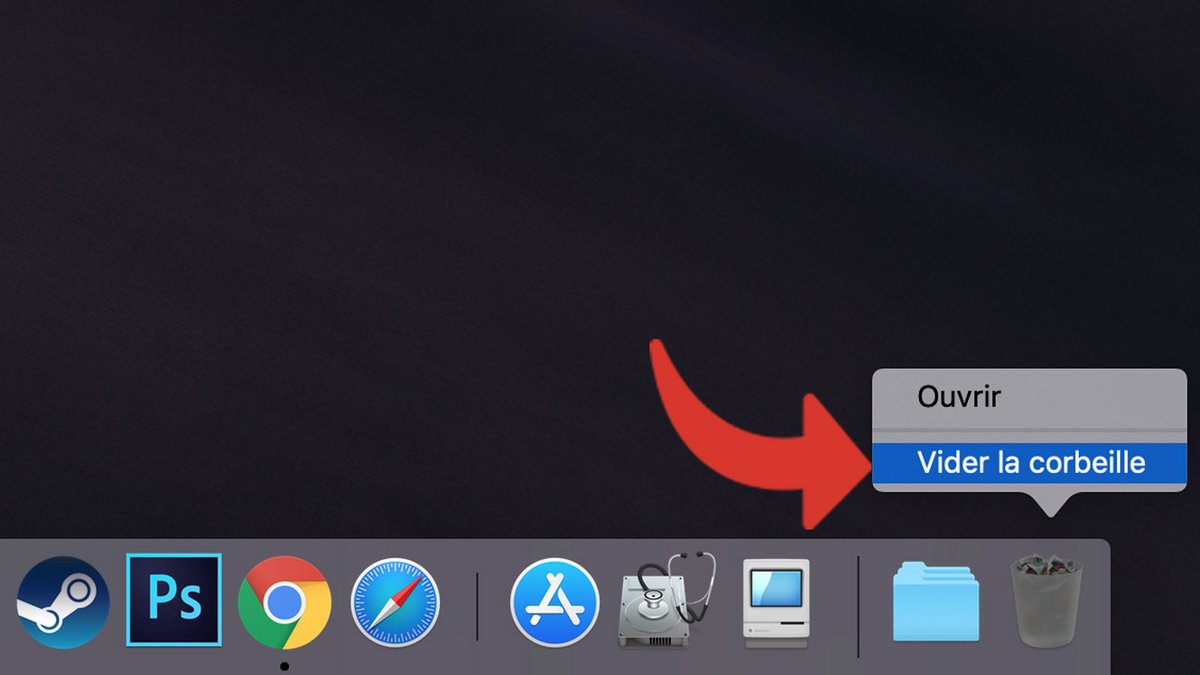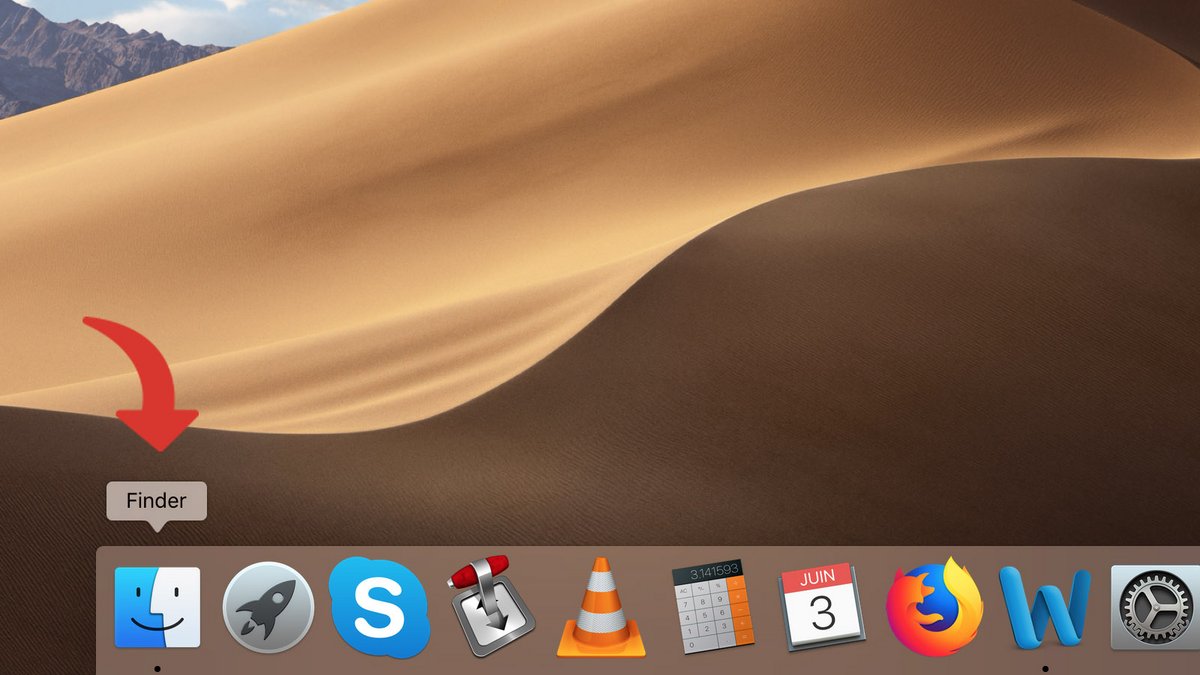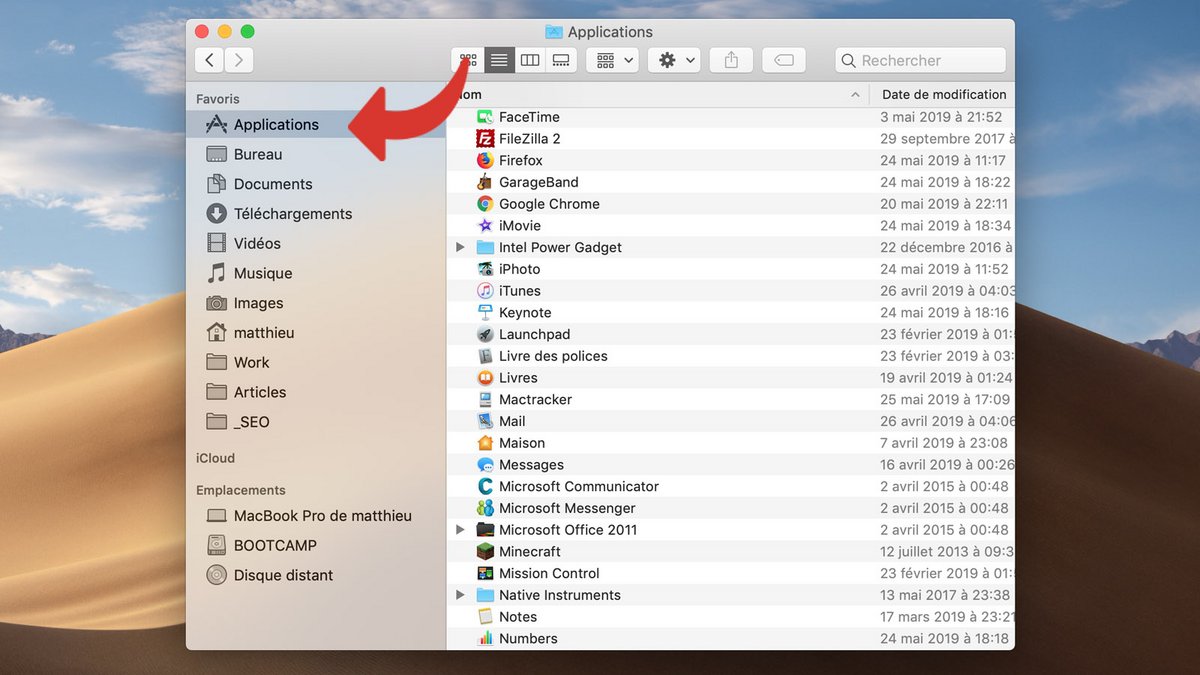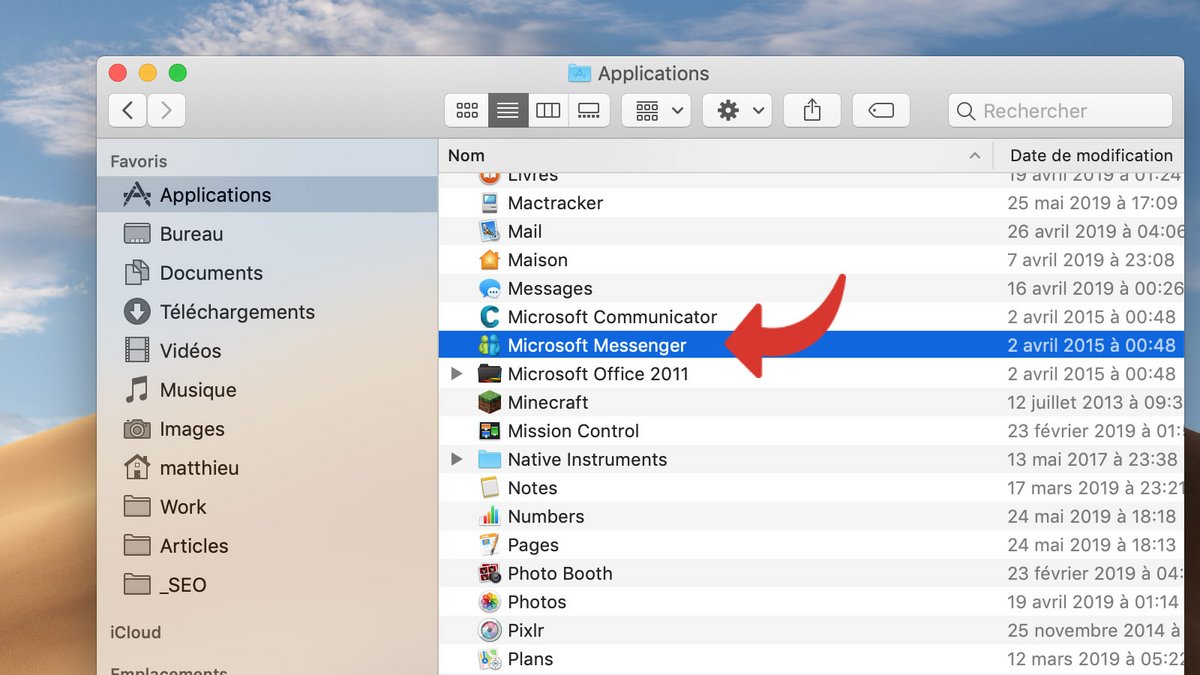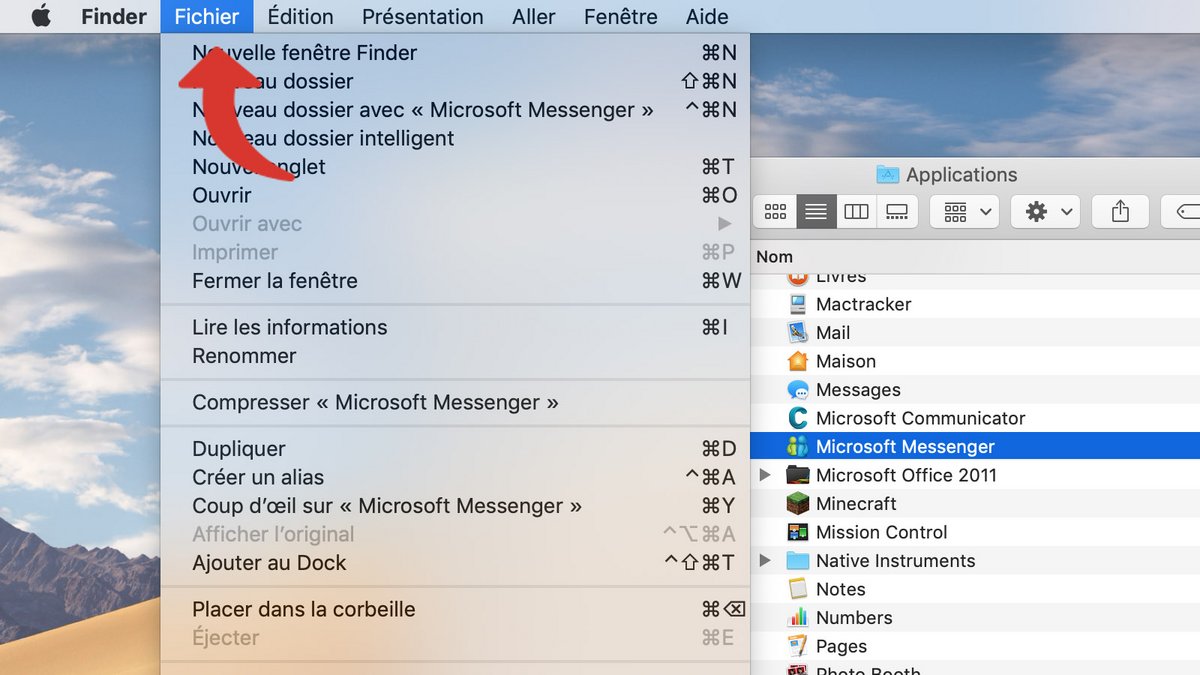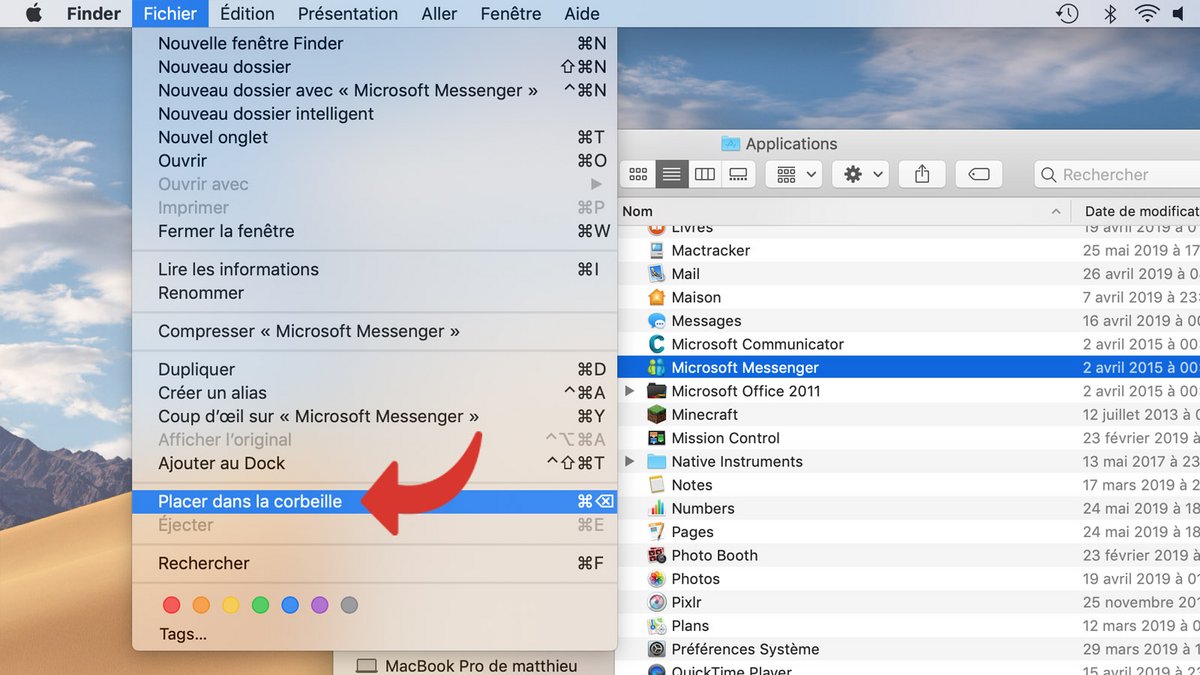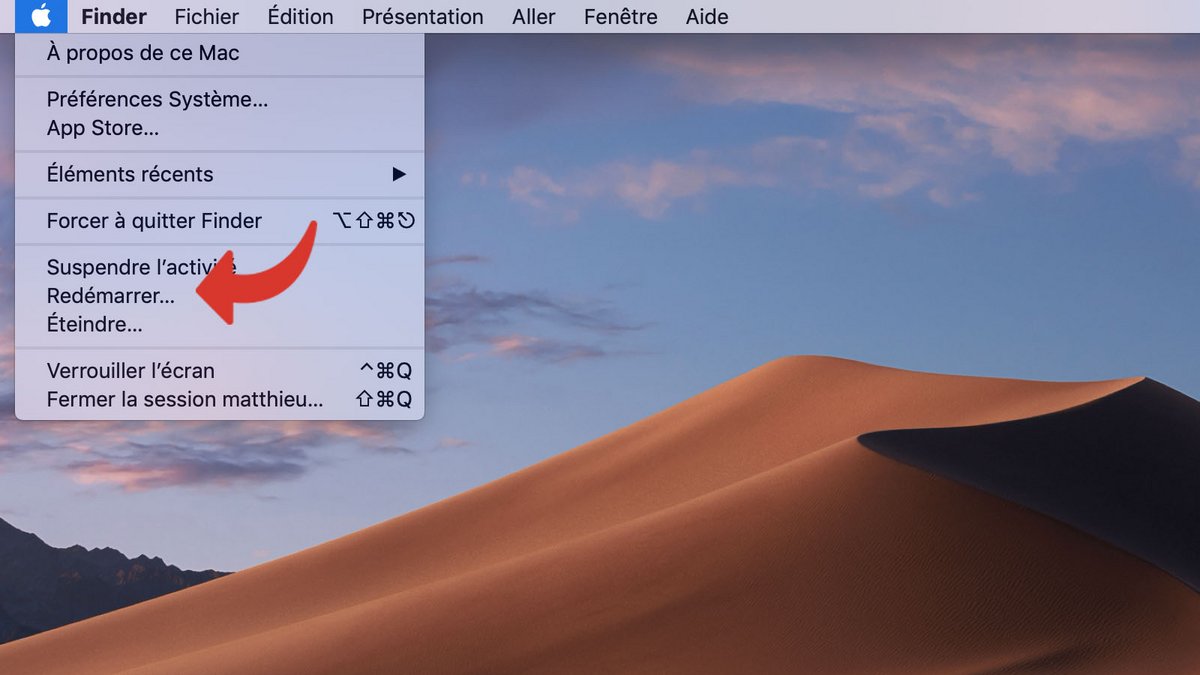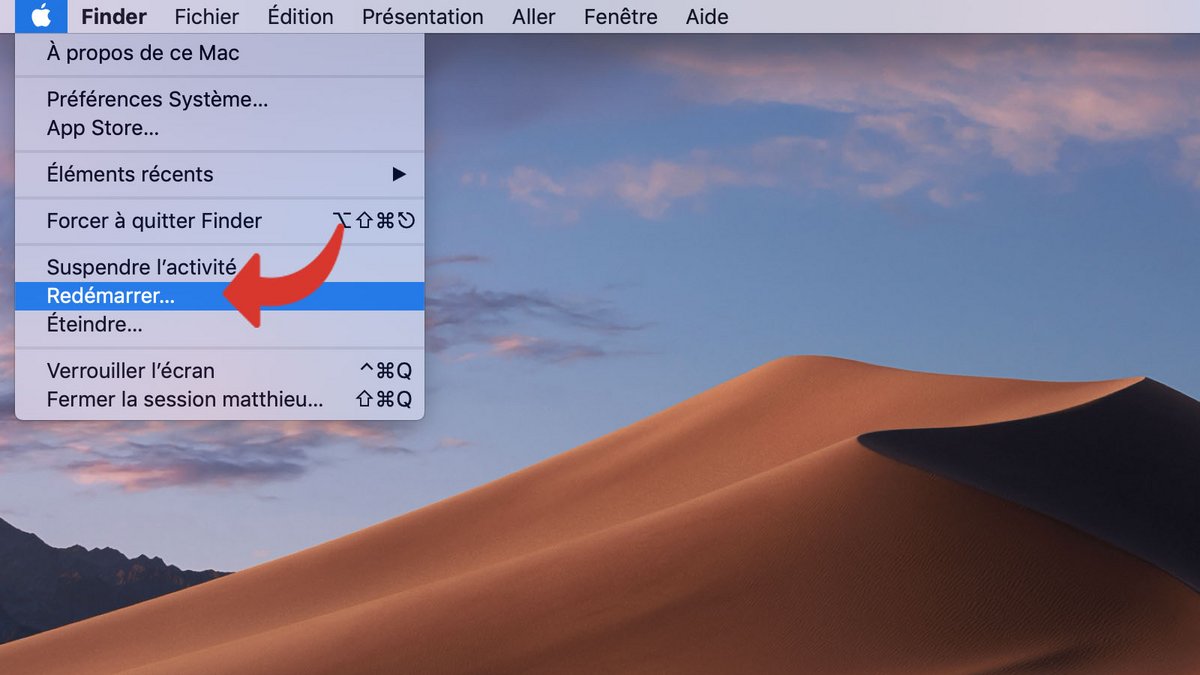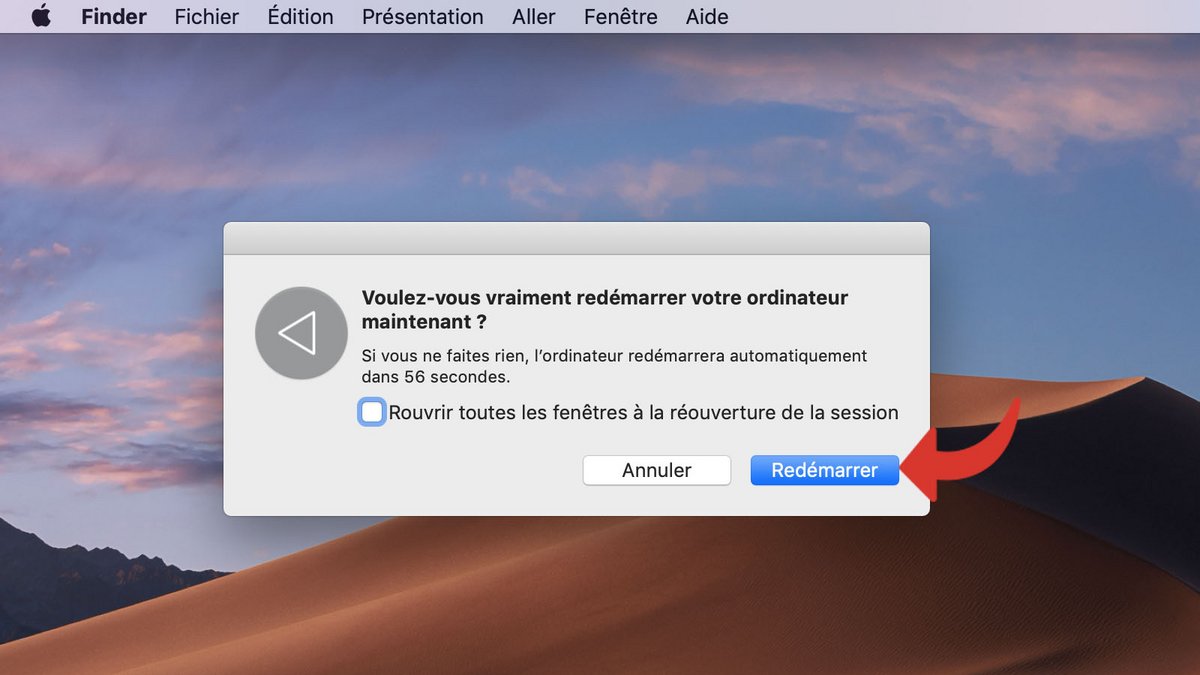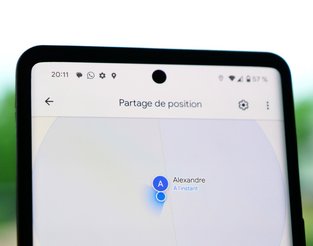0

C'est inévitable, les performances des ordinateurs Mac baissent avec le temps. Les symptômes les plus évidents en sont la lenteur au démarrage et la si redoutée roue multicolore qui tourne dès que plusieurs applications sont ouvertes. Si votre ordinateur est concerné, c'est le moment de prendre quelques minutes pour rafraîchir le système et lui rendre un peu de sa fougue initiale.
Désactiver le lancement automatique d'applications au démarrage de votre session
Il arrive que des applications se lancent à chaque démarrage de votre Mac, même sans votre consentement. En tâche de fond, elles occupent de la mémoire RAM inutilement ; vous pouvez désactiver l'exécution automatique de ces logiciels comme ceci.- Ouvrez le menu des « Préférences » en cliquant sur le menu Pomme puis sur Préférences Système.
- Appuyez sur Utilisateurs et Groupes.

- Cliquez sur l'onglet Ouverture.

- Sélectionnez chaque application que vous voulez empêcher de se lancer au démarrage de la session.

- Cliquez sur le bouton "-" (moins) pour la faire disparaître de la liste.

Supprimer les fichiers inutiles
Il est conseillé d'avoir au moins 10% d'espace libre sur votre disque dur, avec un minimum absolu de 5Go. Pour cela, il est important de supprimer régulièrement les fichiers inutiles qui encombrent votre mémoire : cache du navigateur, pièces jointes des emails stockées en local, archives imovie ou iTunes... De même, il est possible de vider la corbeille à la main pour libérer de l'espace-disque, comme ceci.- Dans le Dock, faites un clic prolongé sur la corbeille jusqu'à ce qu'apparaisse le menu contextuel.

- Appuyez sur Vider la corbeille.

Supprimer vos fichiers ou applications qui prennent de l'espace
Ce sont bien vos fichiers "utiles" qui occupent l'essentiel de l'espace disque. Pour faire de la place, vous pouvez trier les archives volumineuses (films, vidéos, photos, musique...), traquer les doublons et envisager un disque dur externe ou un stockage en ligne pour soulager le disque dur interne de votre Mac.De même, vous pouvez désinstaller les applications que vous n'utilisez plus, de la façon suivante :
- Ouvrez le Finder.

- Appuyez sur Applications dans la colonne de gauche.

- Repérez le logiciel à supprimer dans la liste et appuyez une fois dessus.

- Appuyez sur Fichier tout en haut à gauche de l'écran.

- Appuyez sur Placer dans la corbeille.

Redémarrer l'ordinateur régulièrement
Redémarrer l'ordinateur est très important pour les performances : cela réinitialise la RAM et certains caches des applis.- Cliquez sur le menu Pomme, en haut à gauche de l'écran.

- Cliquez sur Redémarrer.

- Cliquez à nouveau sur Redémarrer.

En suivant ces conseils, vous devriez voir votre Mac reprendre du poil de la bête, à condition de ne pas ouvrir un grand nombre de logiciels en même temps. Si ça ne suffit pas, des solutions existent du côté du matériel, comme le rajout de mémoire RAM sous forme de barrettes.